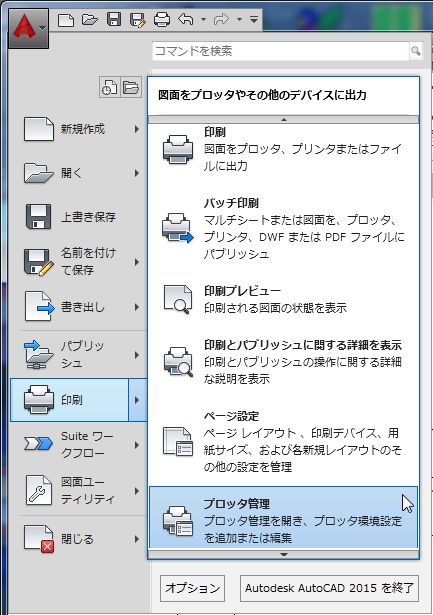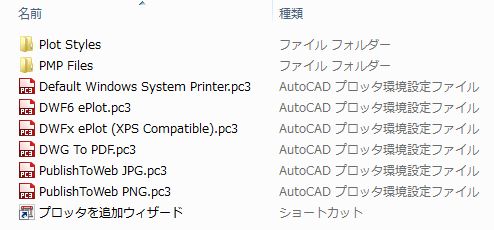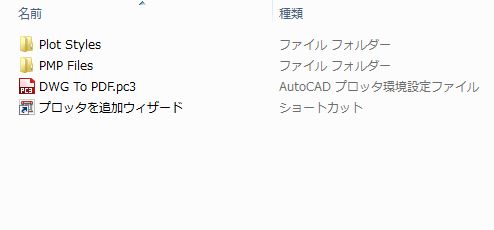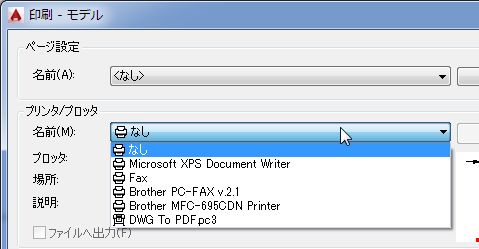前回は印刷設定のサンプルとして、印刷画面で選択することが出来るプリンタの一例を紹介しました。
私の仕事用ではないパソコンにインストールされているオートキャド(AutoCAD)ですので、基本的に初期設定のままになっています。
キャプチャした画像を見て頂けると分かりますが、プリンタの選択肢は結構たくさんありますよね。
でも実際に使用することになるプリンタの種類は、恐らくそれ程たくさんある訳ではありません。
実際に使うことになるプリンタは多くても3~4種類くらいなのに、インストールされているプリンタによっては結構たくさんの選択肢がある。
ここがポイント。
要するに、いくら図面を描いて印刷をする機会があったとしても、絶対に選択されないプリンタの選択肢がたくさんある、ということです。
これらを表示させずに、使用する可能性があるプリンタだけを選択肢として表示させることによって効率化を図る。
今回お伝えしたいのはそんな考え方です。
■まずは不要な設定を消す
前回紹介したサンプルで表示されたプリンタの中で、実際に選択する可能性があるプリンタはこれくらいです。
今回の例ではA4サイズのインクジェットプリンタですが、実際に接続されているプリンタと、後はPDFに印刷する設定ですね。
これ以外のプリンタは選択肢として不要な訳ですから、消してしまうのが効率化の第一歩になります。
という訳で、まずは左上の「A」アイコンをクリックして、印刷項目の中にある「プロッタ管理」をクリックしましょう。
そうすると、オートキャド(AutoCAD)画面ではなく、エクスプローラーの画面からプリンタ設定が表示されます。
ここに表示されている設定が、印刷画面でプリンタの選択肢として表示されることになっています。
ここで不要なファイルを削除してしまえば、印刷画面にも表示されなくなる、ということです。
ここでは「DWG To PDF」以外の設定を消すか、もし心配であればどこか別のフォルダに移動してしまいましょう。
この状態で再度印刷画面に戻ってみると…
先ほど消したプリンタ設定の分だけ、プリンタの選択肢が少なくなっているのが分かります。
絶対に選択されない設定であれば、元から表示されない方が選ぶ側からすれば楽だし早いですよね。
この考え方は他の事にも当てはまることで、これらを徹底的に設定していくことで印刷の操作は効率化されていきます。
ただ、まだ「FAX」などのプリンタは表示されたなので、次回はこの表示を消す方法について説明をしていきたいと思います。